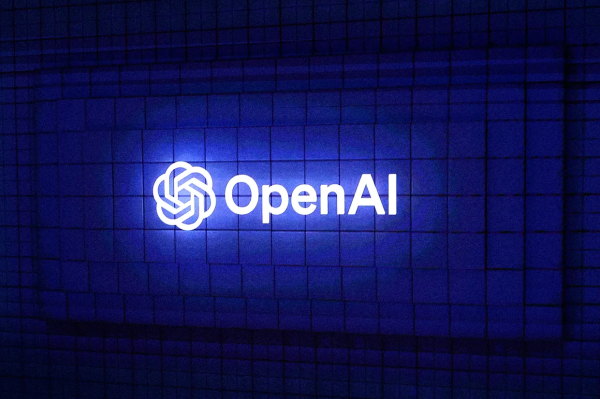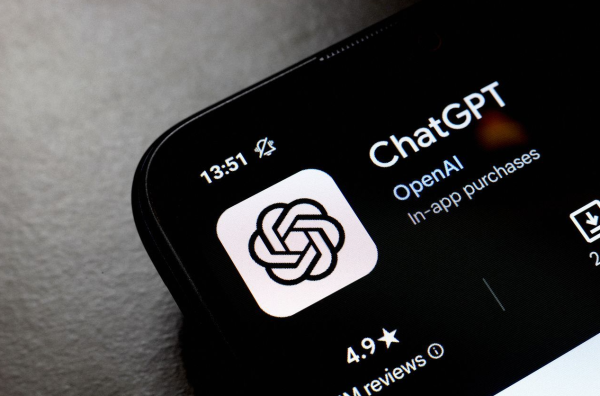ChatGPT 官网中文版使用教程(2025 最新)
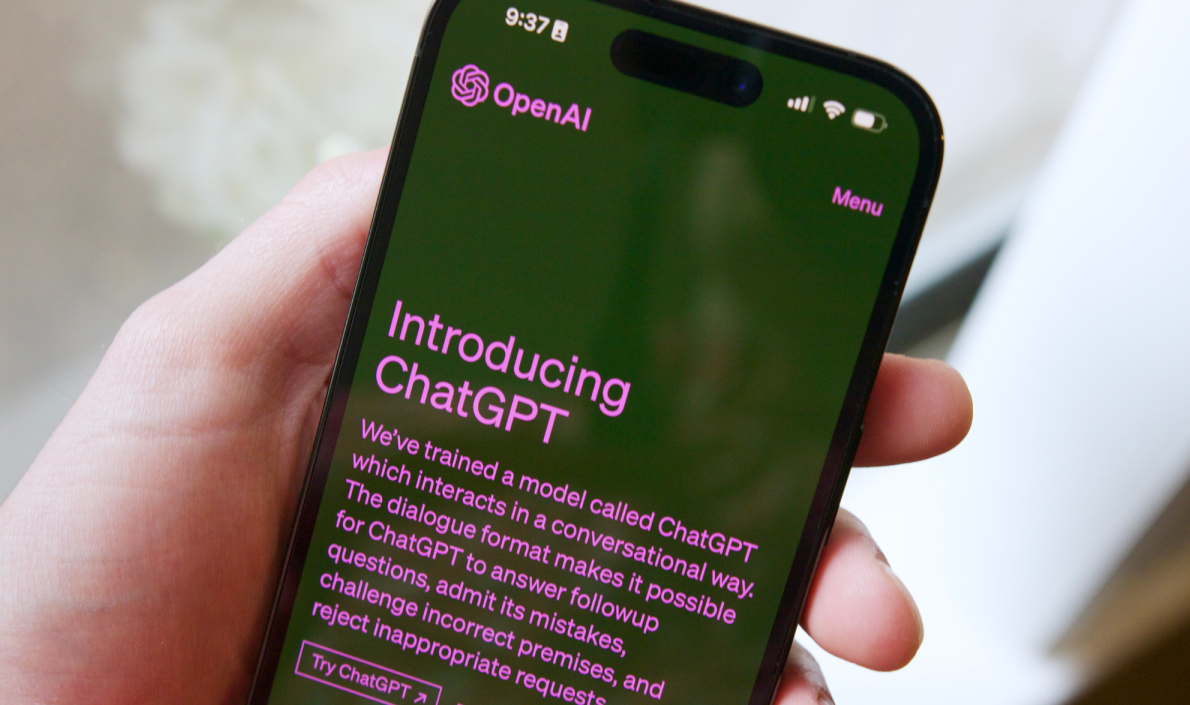
对于希望用中文使用 ChatGPT 的用户而言,掌握“官网中文版”的使用流程十分关键。本文将从 官网访问 → 注册登录 → 界面切换中文 → 中文输入输出 →常见问题与建议 多角度,为你提供一份完整、易操作的教程。
一、访问官网与注册登录
✅ 访问官网
-
在浏览器中打开网址:
https://chat.openai.com,这是 ChatGPT 的官方入口。 -
确认网址为 openai.com 域名,以防误入非官方、钓鱼站。
-
登录后即可使用 ChatGPT 的网页版。
✅ 注册与登录流程
-
在官网点击 “Sign up(注册)”,输入你的电子邮箱、设定密码、验证邮箱;
-
注册成功后在登录界面点击 “Log in(登录)”,输入账号密码即可;
-
若首次使用,可选择免费版 GPT-3.5 模型。若升级后可使用 GPT-4 / GPT-4o 模型(付费版)。
提醒:国内用户注册可能受到网络访问限制,建议网络环境稳定。
二、界面切换中文版(简体中文)
尽管 ChatGPT 起初为英文界面,但目前已支持多语言界面切换,包括简体中文。操作如下:
-
登录后,在页面左下角或顶部找到 头像/齿轮图标(设置)。
-
点击 “Settings(设置)” → 找到 “Language(语言)” 或 “语言环境(Language/Language environment)”。
-
在语言选项中选 “中文(简体)”或 “Chinese (Simplified)” → 保存/确认。
-
刷新页面,界面将切换为中文菜单、按钮与提示。
这样,你就能在中文界面下使用 ChatGPT,对话、提示与操作都更符合中文使用习惯。
三、中文输入输出:怎么让 ChatGPT 用中文更好回答
✅ 中文提问建议
-
在对话框内输入中文问题,例如:
“请用中文回答:帮我写一篇1000字的原创文章,主题是‘AI 如何提升办公效率’,语气自然、逻辑清晰。”
-
若你希望输出中文,直接用中文提问即可;系统一般能自动识别并用中文回答。
-
若界面切换为中文后,仍希望用英文,可在提示中明确语言。
✅ 让输出更高质量
-
在提示里明确角色、任务、输出格式(例如:“你是一名科技编辑,写一篇…”)
-
如上技术可提升质量。
-
中文提问时建议避免混杂语言太多,提高模型理解准确率。
四、手机端与多场景使用
📱 手机端使用
-
ChatGPT 官方也有 App(如 iOS/Android)。安装后登录同一账号,历史记录同步。
-
在 App 中也同样可切换界面语言、用中文对话。
-
对于移动设备用户,用中文进行语音输入、中文对话会更便捷。
💡 多场景技巧
-
学习场景:输入中文“请帮我总结这本书的五个核心观点”
-
工作场景:输入中文“帮我拟一个会议纪要模板,结构包括:背景、时间、参与者、讨论要点、结论”
-
日常使用:输入中文“你叫什么名字?”、“请推荐三本适合阅读的中文科技书籍”
五、常见问题与解决建议
| 问题 | 可能原因 | 解决建议 |
|---|---|---|
| 界面仍为英文 | 语言未切换或缓存问题 | 按上述语言切换步骤 → 刷新页面或清除浏览器缓存。 |
| 用中文提问但输出英文 | 模型默认语言识别或提示不明确 | 在提示中注明“请用中文回答”或界面切换为中文。 |
| 中文理解/表达不如预期 | 模型对中文理解略逊于英文(早期版) | 提示更具体、分步提问。 |
| 无法访问或加载困难 | 网络访问受限或服务器阻塞 | 使用稳定网络环境,避免公共代理。 |
六、总结
通过上面的教程,你已掌握在 ChatGPT 官网 切换中文界面 → 用中文提问 → 获得高质量答案 的全流程。
无论你是学生、职场人还是创作者,使用中文版本 ChatGPT 都能大幅提升使用便捷性与效率。
从今天起,用中文与 ChatGPT 对话,让 AI 成为你强大的助手。